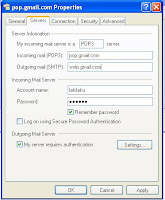
Setting Koneksi GMail didalam Outlook
- Aktifkan menu Tools => Account pada Outlook anda
- Pada box Internet Account pilih tab Mail
- Pilih Add untuk menambahkan account baru (Gmail)
- Isikan nama anda,alamat email (Gmail)
- Didalam box E-mail Server Names, pilih POP3, Isikan Incoming mail (… dengan : pop.gmail.com
- Isi Outgoing mail(… dengan : smtp.gmail.com, kemudian klik next
- Masukkan account name Gmail anda (email address) dengan lengkap, contoh : lakilaku@gmail.com berikut password-nya, sampai disini pilih Finish
- Kemudian pada Outlook lagi, Klik Tools, Option , Accounts, pilih GMail (yang telah dbuat tadi), klik Properties,anda akan masuk ke box pop.gmail.com Properties
- Pilih menu tab Advanced.
- Isikan kolom Outgoing…(SMTP) = 465 dan centang “This server…(SSL)”
- Isikan kolom Incoming…(POP3) = 995 dan centang “This server…(SSL)”
- Pilih Tab Servers dan centang bagian "My server requires authentication"
- Klik OK.
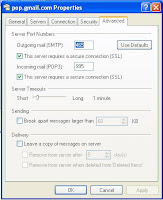
0 comments:
Post a Comment
Harap meninggalkan komentar,saran dan usul untuk pencerahan dan perbaikan , terima kasih.............
salam blogger